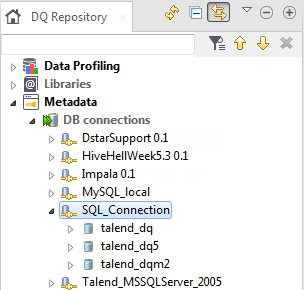データベース接続のフィルタリング
Talend Studioで特定のデータベースの接続を設定した後、Talend Studioの[DQ Repository] (DQリポジトリー)ツリービューにすべてのデータベースを表示するのは避けたいという場合があります。
データベース接続にフィルターを適用して、設定したフィルターに一致するデータベースを表示できます。接続のデータベースの数が非常に多い場合に、このオプションは非常に便利です。
始める前に
剖析パースペクティブでデータベース接続が作成されていること。
手順
このページは役に立ちましたか?
このページまたはコンテンツに、タイポ、ステップの省略、技術的エラーなどの問題が見つかった場合は、お知らせください。改善に役立たせていただきます。

![[パッケージフィルター]フィールド](/ja-JP/studio-user-guide/8.0/Content/Resources/images/db_connection_filter.png)